È possibile importare o collegare dati da Microsoft Dynamics 365, ovvero una soluzione di gestione aziendale basata sul cloud che integra moduli ERP (Enterprise Resource Planning) in un pacchetto software. I dati di Dynamics 365 sono unificati in questi moduli e includono Vendite, Finanze e CRM (Customer Relationship Management). Per altre informazioni, vedere Microsoft Dynamics 365.
-
Quando si crea un collegamento ai dati, Access crea una connessione bidirezionale che sincronizza le modifiche ai dati in Access e Dynamics 365.
-
Quando si importano dati, Access crea una copia unica dei dati, quindi le modifiche apportate ai dati in Access o in Dynamics 365 non vengono sincronizzate.

Nota La possibilità di collegare o importare dati da Dynamics 365 è supportata solo nelle istanze con contratto multi licenza di Access 2019 o nei piani Microsoft 365 Enterprise seguenti: Microsoft 365 Apps for enterprise, Office 365 Enterprise E3 e Office 365 Enterprise E5. Per altre informazioni, vedere Confrontare Microsoft 365 Enterprise piani.
Prima di iniziare
Vuoi rendere le cose più fluide? Prima di collegare o importare, eseguire le operazioni preliminari seguenti:
-
Identificare le informazioni di connessione necessarie, inclusi l'URL del sito Dynamics 365 e un account dotato di accesso di sicurezza. Per altre informazioni, vedere Creare gli utenti e assegnare ruoli di sicurezza (online) di Microsoft Dynamics 365 e Gestire abbonamenti, licenze e account utente.
-
L'organizzazione potrebbe avere già un account Dynamics 365. Se non lo ha, è possibile iscriversi per ottenere un account di valutazione di 30 giorni nella pagina di prova di Dynamics 365 (online).
-
Considerare il numero di colonne in ogni tabella o visualizzazione. Access non supporta più di 255 campi in una tabella, quindi importa o collega solo le prime 255 colonne.
-
Determinare la quantità totale di dati da importare. La dimensione massima di un database di Access è di due gigabyte, meno lo spazio necessario per gli oggetti di sistema. Se Dynamics 365 contiene tabelle di grandi dimensioni, potrebbe essere impossibile importarle tutte in un unico database di Access. In questo caso, è consigliabile collegare i dati invece di importarli.
-
Proteggere il database di Access e le informazioni di connessione che contiene usando un percorso attendibile e una password per il database di Access. Per altre informazioni, vedere Decidere se considerare attendibile un database e Crittografare un database usando una password di database.
-
Identificare le tabelle da collegare o importare. È possibile collegare o importare più tabelle in un'unica operazione. Tutte le tabelle di Dynamics 365 hanno una chiave primaria definita come prima colonna nella tabella collegata o importata.
-
Pianificare la creazione di altre relazioni. Access collega o importa le tabelle selezionate e tutte le tabelle correlate nel modello di dati di Dynamics 365. Per altre informazioni su questo modello di dati, vedere Esplorare i metadati per l'organizzazione.
Access tenta di creare automaticamente relazioni tra queste tabelle correlate. Tuttavia, potrebbe essere necessario creare manualmente altre relazioni tra tabelle nuove ed esistenti usando la finestra Relazioni. Per altre informazioni, vedere Che cos'è la finestra Relazioni? e Creare, modificare o eliminare una relazione.
Fase 1: attività iniziali
-
Selezionare Dati esterni > Nuova origine dati > Da servizi online > Da Dynamics O365 (online).
-
Nella finestra di dialogo Immettere l'URL del sito Dynamics 365 immettere l'URL del sito Dynamics 365.
-
Eseguire una di queste operazioni:
-
Per importare, selezionare Importa dati di origine in una nuova tabella nel database corrente.
-
Per eseguire il collegamento, selezionare Collega all'origine dati creando una tabella collegata.
-
-
Scegliere OK.
Fase 2: selezionare le tabelle da collegare o importare
-
Nella finestra di dialogo Collega tabelle o Importa oggetti, in Tabelle, selezionare ogni tabella o visualizzazione che si vuole collegare o importare e quindi fare clic su OK.
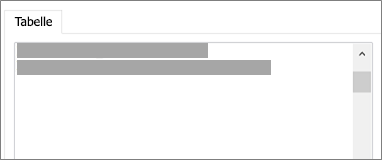
Access collega o importa le tabelle selezionate e tutte le tabelle correlate nel modello di dati di Dynamics 365.
Risultati
Al termine di un'operazione di collegamento o importazione, le tabelle vengono visualizzate nel riquadro di spostamento con lo stesso nome della tabella di Dynamics 365. Durante un'operazione di importazione, se tale nome è già in uso, Access aggiunge "1" al nome della nuova tabella. È comunque possibile rinominare le tabelle con nomi più descrittivi.
In un'operazione di importazione, Access non sovrascrive mai una tabella nel database. Anche se non è possibile aggiungere dati Dynamics 365 a una tabella esistente, si può creare una query di accodamento per collegare i dati dopo averli importati dati da tabelle simili.
In un'operazione di collegamento, se le colonne sono di sola lettura in una tabella di Dynamics 365, lo sono anche in Access.
Suggerimento Per vedere l'URL di Dynamics, posizionare il puntatore sulla tabella nel riquadro di spostamento di Access.
Aggiornare la struttura della tabella collegata
Non è possibile aggiungere, eliminare o modificare colonne né modificare i tipi di dati in una tabella collegata. Per modificare la struttura, è necessario usare Dynamics 365. Le modifiche alla struttura della tabella di Dynamics vengono applicate quando si apre il collegamento in Access. Per altre informazioni, vedere Creare e modificare i campi.










